User Guide - Windows 10
Table Of Contents
- Bienvenido
- Componentes
- Conexiones de red
- Conexión a una red inalámbrica
- Conexión a una red con cable
- Navegación en la pantalla
- Uso de gestos táctiles con el TouchPad o la pantalla táctil
- Pulsar
- Ampliar o reducir mediante el gesto de pinza con dos dedos
- Desplazamiento con dos dedos (solo en el TouchPad)
- Pulsar con dos dedos (solo en el TouchPad)
- Pulsar con cuatro dedos (solo en el TouchPad)
- Deslizamiento con tres dedos (solo en el TouchPad)
- Deslizamiento con un dedo (solo en la pantalla táctil)
- Uso de un teclado y un mouse opcionales
- Uso de gestos táctiles con el TouchPad o la pantalla táctil
- Recursos de entretenimiento
- Uso de la cámara web (solo en algunos productos)
- Uso de audio
- Uso de video
- Administración de energía
- Apagado del equipo
- Uso de HP Fast Charge (solo en algunos productos)
- Configuración de opciones de energía
- Uso de estados de ahorro de energía
- Uso de alimentación de la batería
- Búsqueda de información adicional de la batería
- Uso de Verificación de la batería HP
- Exhibición de la carga restante de la batería
- Maximización del tiempo de descarga de la batería
- Administración de los niveles de batería baja
- Ahorro de energía de la batería
- Eliminación de una batería
- Sustitución de una batería
- Uso de alimentación de CA externa
- Seguridad
- Protección del equipo
- Uso de contraseñas
- Configuración de contraseñas en Windows
- Definición de contraseñas en la utilidad de configuración del equipo
- Administración de una contraseña de administrador del BIOS
- Uso de las opciones de seguridad de DriveLock
- Uso de Windows Hello (solo en algunos productos)
- Uso de software antivirus
- Uso de software de firewall
- Instalación de actualizaciones de software
- Uso de HP Client Security (solo en algunos productos)
- Uso de HP Touchpoint Manager (solo en algunos productos)
- Uso de un cable de seguridad opcional (solo en algunos productos)
- Uso de un lector de huellas digitales (solo en algunos productos)
- Mantenimiento
- Copias de seguridad y recuperación
- Utilidad de configuración (BIOS), TPM y HP Sure Start
- Uso de la utilidad de configuración
- Configuración del BIOS del TPM (solo para algunos productos)
- Uso de HP Sure Start (solo en algunos productos)
- Uso de HP PC Hardware Diagnostics (UEFI)
- Especificaciones
- Descarga electrostática
- Accesibilidad
- Índice
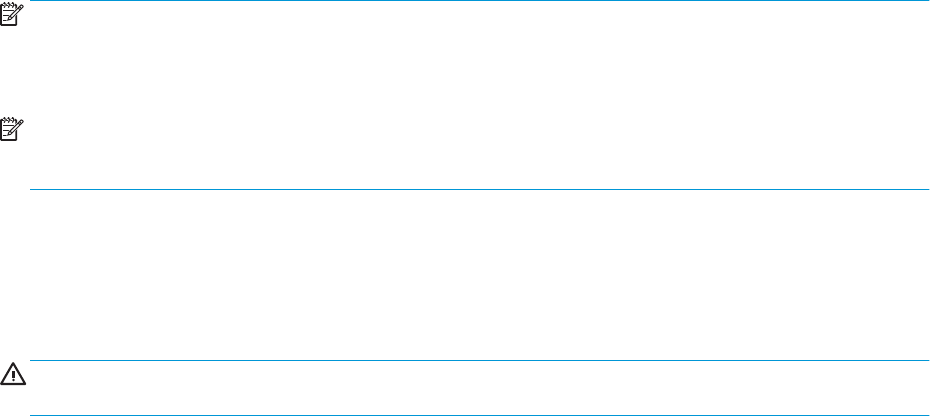
Conexión de dispositivos Bluetooth
Para poder utilizar un dispositivo Bluetooth, debe establecer una conexión Bluetooth:
1. Escriba bluetooth en el cuadro de búsqueda de la barra de tareas y luego seleccione Conguración
de Bluetooth.
2. Active Bluetooth, si todavía no está activado.
3. Seleccione su dispositivo en la lista y luego siga las instrucciones que aparecen en la pantalla.
NOTA: Si el dispositivo requiere vericación, aparecerá un código de emparejamiento. En el dispositivo que
está agregando, siga las instrucciones que aparecen en la pantalla para vericar si el código del dispositivo
coincide con el código de emparejamiento. Para obtener más información, consulte la documentación
suministrada con el dispositivo.
NOTA: Si su dispositivo no aparece en la lista, asegúrese de que Bluetooth esté activado en el dispositivo.
Algunos dispositivos pueden tener requisitos adicionales; consulte la documentación suministrada con el
dispositivo.
Conexión a una red con cable
Algunos productos pueden permitir conexiones cableadas: red de área local (LAN) y conexión por módem. Una
conexión LAN utiliza un cable de red y es mucho más rápida que un módem, que utiliza un cable telefónico.
Ambos cables se venden por separado.
¡ADVERTENCIA! Para reducir el riesgo de que se produzcan descargas eléctricas, incendios o daños al
equipo, no conecte el cable de módem o telefónico a un conector RJ-45 (de red).
Conexión a una red de área local (LAN) (solo en algunos productos)
Utilice una conexión LAN si desea conectar el equipo directamente a un enrutador en su hogar (en lugar de
trabajar de manera inalámbrica), o si desea conectarse a una red existente en su ocina.
La conexión a una LAN requiere un cable de red RJ-45 de 8 pines o un dispositivo de acoplamiento opcional o
un puerto de expansión, si no hay ningún puerto RJ-45 en el equipo.
Siga estos pasos para conectar el cable de red:
1. Conecte el cable de red al conector (1) de red del equipo.
24 Capítulo 3 Conexiones de red










